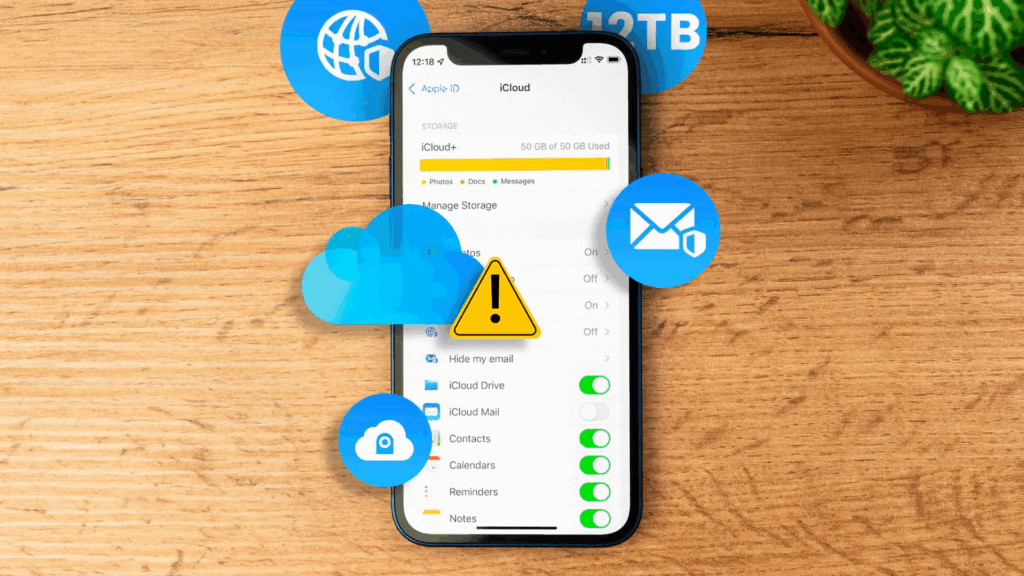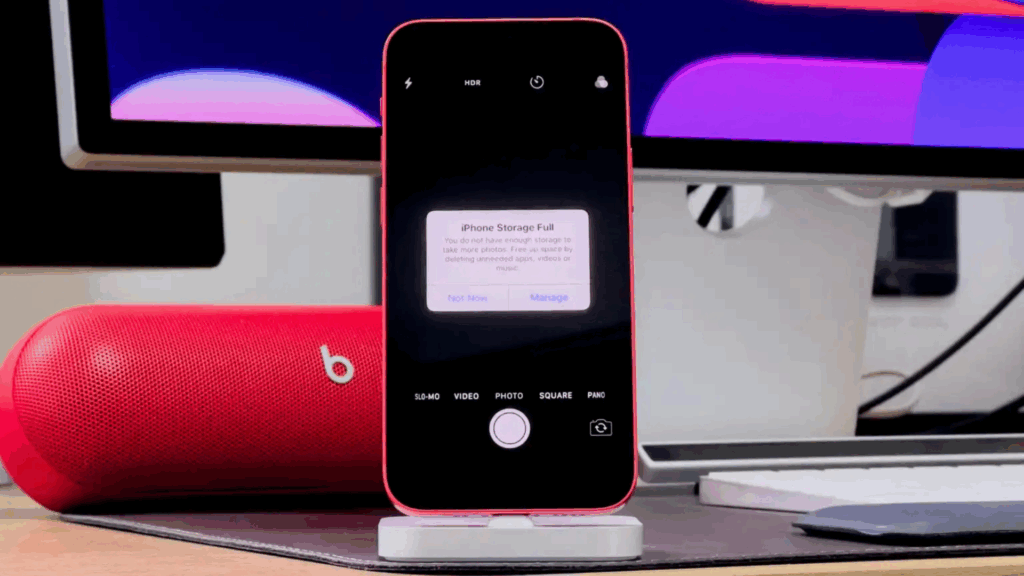Hãy ngừng xóa ảnh của bạn — những cài đặt ẩn trên iPhone này sẽ tiết kiệm dung lượng ngay lập tức

Giải phóng bộ nhớ iPhone của bạn mà không cần xóa tất cả dữ liệu
Hết dung lượng lưu trữ trên iPhone thật bực bội. Ngay khi bạn sắp chụp được khoảnh khắc quan trọng, thông báo “Storage Full” đáng sợ đó lại xuất hiện.
Hầu hết chúng ta đều ngay lập tức hoảng loạn xóa ảnh cũ, ứng dụng mà chúng ta có thể thực sự sử dụng vào một ngày nào đó hoặc chuỗi tin nhắn văn bản với bạn bè. Đây là quá trình dọn dẹp kỹ thuật số trong tình trạng khẩn cấp và không bao giờ dễ chịu.
Sự thật là iPhone của bạn đã có các công cụ tích hợp có thể giải phóng đáng kể dung lượng mà không cần phải đưa ra những lựa chọn đau đớn này. Đây không phải là các bản hack khó hiểu hoặc ứng dụng của bên thứ ba — chúng là các tính năng hợp pháp của iOS ẩn trong tầm nhìn rõ ràng.
Một số đã tồn tại trong nhiều năm, nhưng hầu hết người dùng iPhone chưa bao giờ kích hoạt chúng. Chỉ cần một vài điều chỉnh cài đặt đơn giản, bạn có thể lấy lại dung lượng lưu trữ của iPhone trong khi vẫn giữ được mọi thứ bạn quan tâm.
1. Phân tích những gì đang chiếm dung lượng
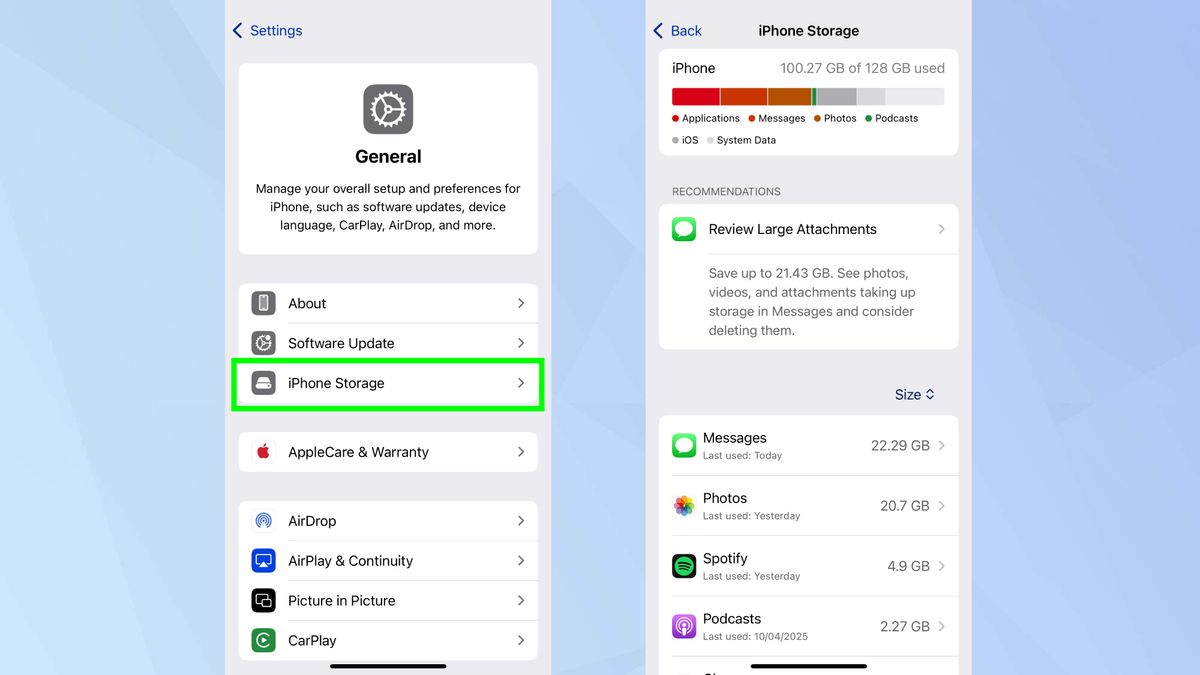
Trước tiên, bạn sẽ muốn có được bức tranh rõ ràng về những gì đang chiếm dụng dung lượng lưu trữ của bạn.
Điều hướng đến Cài đặt, Chung, Dung lượng iPhone và dành một chút thời gian để phân tích thiết bị của bạn.
Bạn sẽ thấy một bản phân tích được mã hóa màu cho thấy chính xác những gì đang chiếm dụng dung lượng của bạn – thường thì ảnh, video và ứng dụng là thủ phạm chính. Bản phân tích này cung cấp lộ trình về nơi bắt đầu dọn dẹp dung lượng lưu trữ của bạn.
2. Bật lưu trữ ảnh thông minh
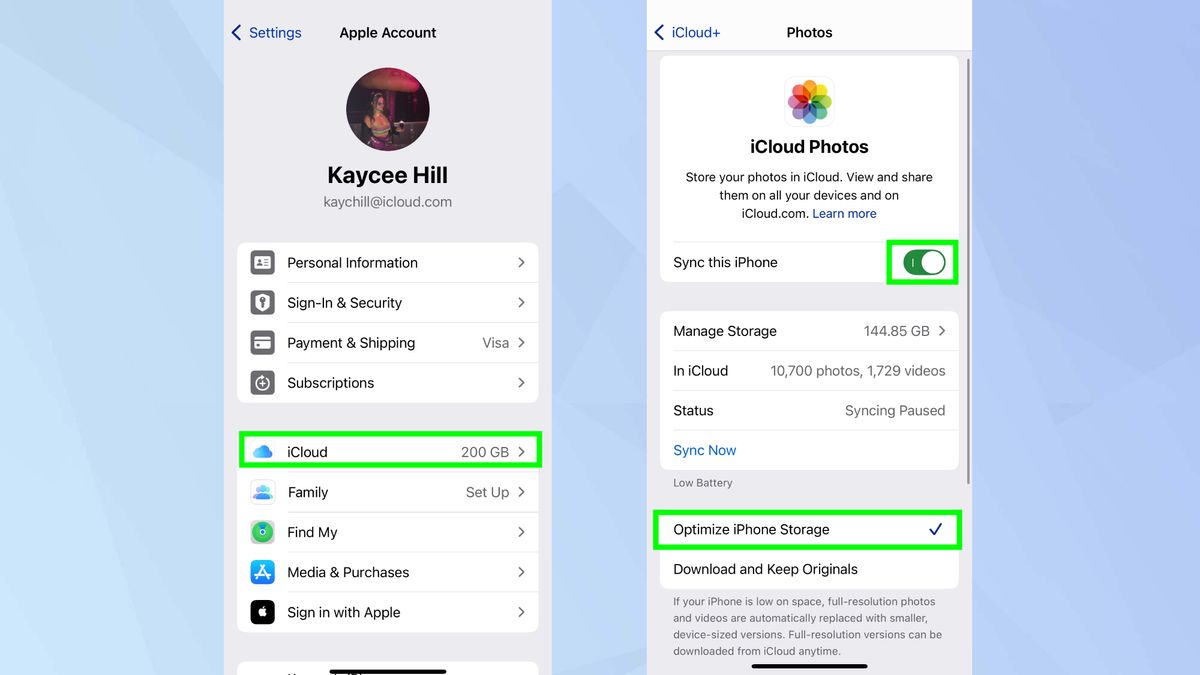
Ảnh và video thường là những thứ chiếm nhiều dung lượng lưu trữ nhất, nhưng bạn có thể giữ tất cả mà không cần phải chiếm nhiều dung lượng.
Vào Cài đặt, nhấp vào tên của bạn, iCloud, Ảnh và bật Ảnh iCloud. Tiếp theo, chọn Tối ưu hóa dung lượng lưu trữ iPhone.
Tính năng này lưu trữ các phiên bản chất lượng đầy đủ trong iCloud trong khi vẫn giữ các phiên bản nhỏ hơn, tiết kiệm dung lượng trên thiết bị của bạn. Khi bạn cần bản gốc, điện thoại của bạn sẽ tải xuống tạm thời.
3. Gỡ bỏ ứng dụng thay vì xóa chúng
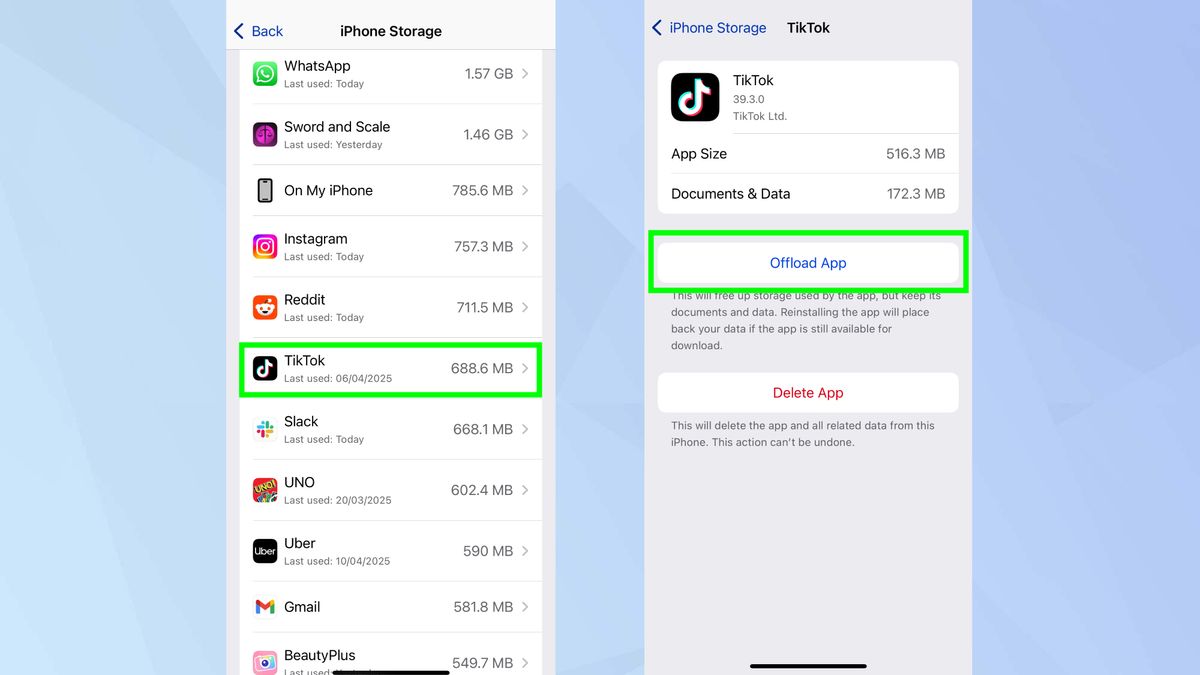
Nhiều ứng dụng không được sử dụng trong nhiều tuần hoặc nhiều tháng trong khi chiếm dung lượng có giá trị. Quay lại Cài đặt, Chung, Bộ nhớ iPhone và duyệt danh sách ứng dụng của bạn.
Đối với các ứng dụng bạn hiếm khi sử dụng, hãy chạm vào một ứng dụng và chọn Gỡ bỏ ứng dụng. Tính năng thông minh này sẽ xóa chính ứng dụng nhưng vẫn giữ lại tất cả dữ liệu cá nhân, tài liệu và cài đặt của bạn.
Khi bạn cần sử dụng lại ứng dụng, chỉ cần chạm vào biểu tượng của ứng dụng và ứng dụng sẽ tự động cài đặt lại với tất cả thông tin của bạn còn nguyên vẹn.
Tiết kiệm dung lượng được hiển thị dưới dạng Kích thước ứng dụng là những gì bạn sẽ lấy lại, trong khi dữ liệu cá nhân của bạn vẫn được lưu an toàn trên thiết bị của bạn.
4. Tự động gỡ bỏ ứng dụng
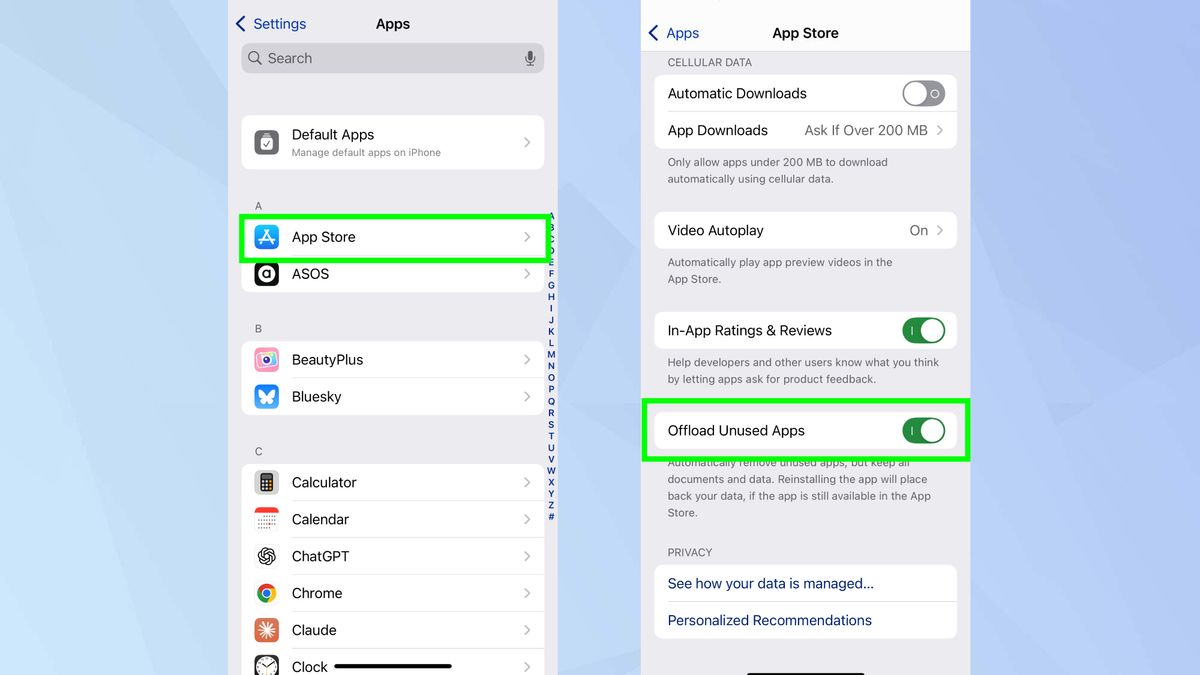
Đối với các ứng dụng bạn không sử dụng thường xuyên, tại sao không để iPhone quản lý thông minh cho bạn? Để thực hiện việc này, hãy vào Cài đặt, Ứng dụng, App Store và bật Gỡ bỏ ứng dụng không sử dụng.
Khi tính năng này được kích hoạt, iPhone của bạn sẽ tự động xóa các ứng dụng mà bạn hiếm khi mở khi cần dung lượng lưu trữ, đồng thời bảo toàn mọi dữ liệu liên quan.
Cách tiếp cận rảnh tay này đảm bảo bạn luôn có dung lượng cho những thứ quan trọng mà không cần quản lý quá chặt chẽ dung lượng lưu trữ.
5. Xóa dữ liệu duyệt Safari
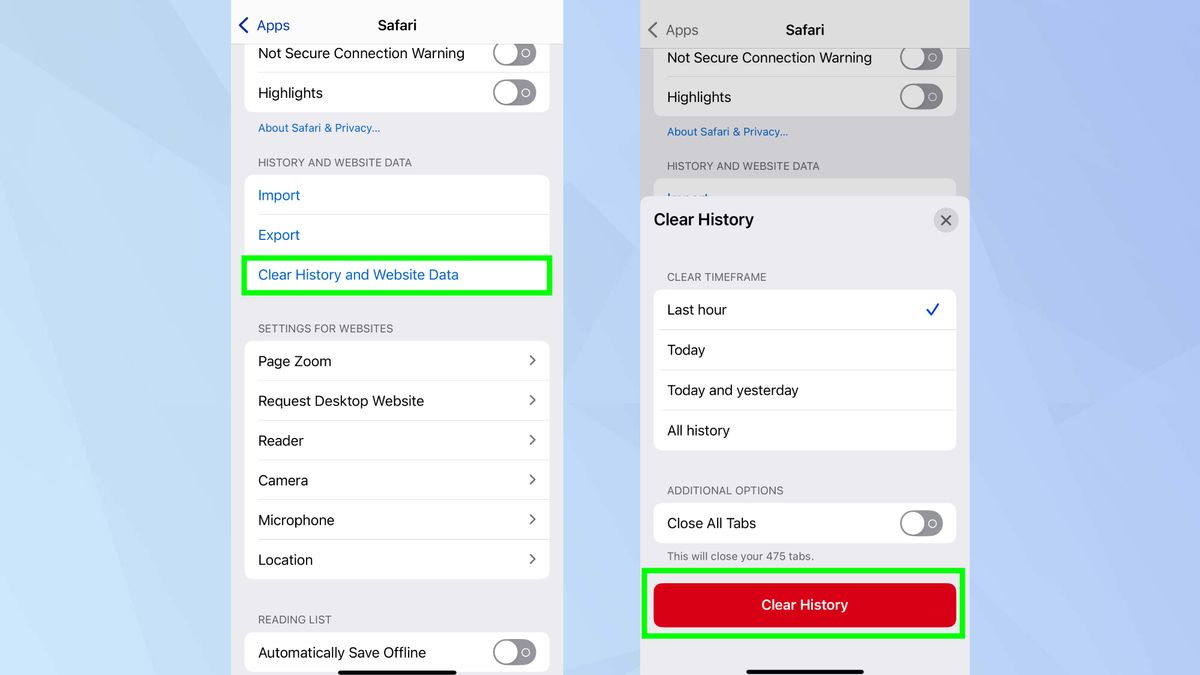
Lịch sử duyệt web của bạn âm thầm tiêu tốn dung lượng lưu trữ đáng kể theo thời gian. Việc xóa định kỳ sẽ giúp bộ nhớ của bạn không bị lộn xộn.
Để xóa dữ liệu duyệt Safari, hãy mở Cài đặt, sau đó vào Safari và chạm vào Xóa lịch sử và Dữ liệu trang web để xóa các tệp duyệt đã tích lũy. Bạn có thể kiểm soát khung thời gian bạn muốn xóa và sau khi chọn, hãy xác nhận bằng cách chạm vào Xóa lịch sử.
Bộ nhớ đệm của Safari có thể tăng theo cấp số nhân theo thời gian, khiến đây trở thành cách miễn phí hiệu quả để lấy lại dung lượng mà không làm mất bất kỳ nội dung cá nhân quan trọng nào của bạn.
Để có cách tiếp cận có mục tiêu hơn giúp bảo toàn lịch sử của bạn, bạn cũng có thể vào Cài đặt, Safari, Nâng cao và Dữ liệu trang web để xem trang web nào đang lưu trữ nhiều dữ liệu nhất trên thiết bị của bạn. Bạn có thể xóa dữ liệu trang web riêng lẻ hoặc xóa toàn bộ.
Bằng cách tận dụng các công cụ tích hợp này, bạn có thể duy trì iPhone không bị lộn xộn mà không phải hy sinh cuộc sống số của mình.